So markieren und entfernen Sie WhatsApp-Nachrichten auf Mobilgeräten und Desktops
Verschiedenes / / April 05, 2023
Wenn Sie WhatsApp täglich verwenden, kann es schwierig sein, den Überblick über wichtige Nachrichten zu behalten. Sie müssen nicht durch Hunderte von Nachrichten scrollen oder mit bestimmten Wörtern danach suchen. WhatsApp ermöglicht es Ihnen, Ihre wichtigen Nachrichten zu markieren, indem Sie sie beispielsweise zu Ihrer Favoritenliste hinzufügen, um sie später wiederzufinden.
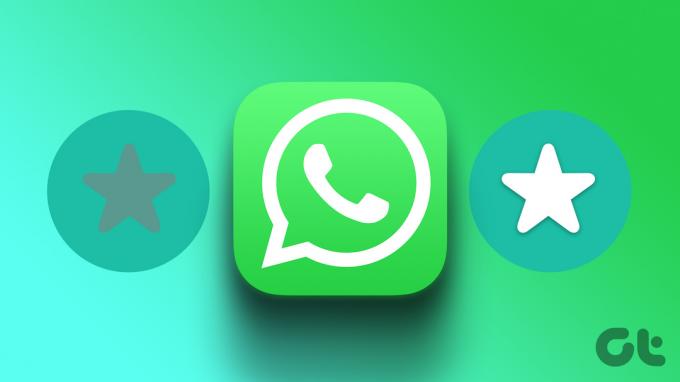
Während du kannst Suche nach wichtigen Nachrichten, müssen Sie sich an das genaue Wort oder den genauen Ausdruck erinnern. Stattdessen können Sie die markierte Nachrichtenfunktion von WhatsApp verwenden, um sie mit einem Lesezeichen zu versehen. So können Sie WhatsApp-Nachrichten auf Ihrem Telefon oder Computer markieren und die Markierung aufheben.
So markieren Sie Nachrichten auf WhatsApp
Mit WhatsApp können Sie Nachrichten ganz einfach markieren oder zu Favoriten hinzufügen. So können Sie Sterne erstellen Nachrichten in WhatsApp und speichern Sie sie für später.
Android und iPhone
Schritt 1: Öffnen Sie WhatsApp auf Ihrem Telefon und suchen Sie die Nachricht, die Sie speichern möchten.
Schritt 2: Drücken Sie lange auf Ihre Nachricht und tippen Sie oben auf das Sternsymbol (Android) oder wählen Sie Stern aus dem daraufhin angezeigten Menü (iOS).


Sie sehen einen kleinen Stern auf der Nachricht, sobald sie gespeichert ist.

Windows oder Mac
Wenn Sie WhatsApp auf Ihrem PC oder Mac verwenden, können Sie die folgenden Schritte verwenden, um Nachrichten zu markieren.
Schritt 1: Öffnen Sie die WhatsApp-App und suchen Sie die WhatsApp-Nachricht, die Sie speichern möchten.
Schritt 2: Bewegen Sie den Cursor in die rechte Ecke der Nachricht und klicken Sie auf den angezeigten Abwärtspfeil.
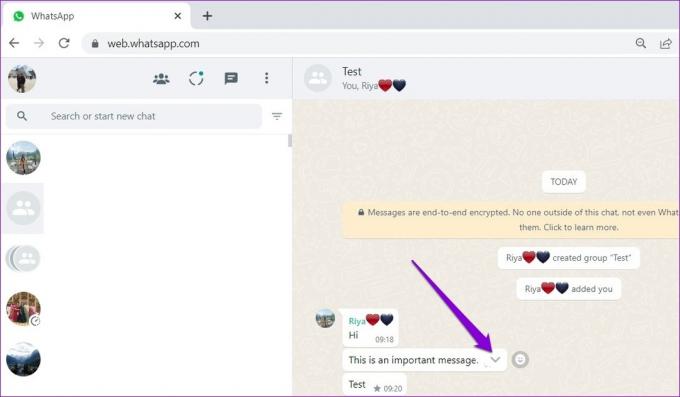
Schritt 3: Wählen Sie die Option Sternnachricht aus dem Menü.

So zeigen Sie markierte WhatsApp-Nachrichten für einen bestimmten Kontakt oder eine bestimmte Gruppe an und entfernen die Markierung
Das Auffinden Ihrer markierten WhatsApp-Nachrichten ist ganz einfach. So können Sie alle Ihre markierten Nachrichten für eine bestimmte Person anzeigen WhatsApp-Kontakt oder Gruppe.
Android oder iPhone
Schritt 1: Öffnen Sie WhatsApp auf Ihrem Telefon.
Schritt 2: Verwenden Sie das Suchtool, um den Kontakt oder die Gruppe mit den markierten Nachrichten zu finden, die Sie sehen möchten.
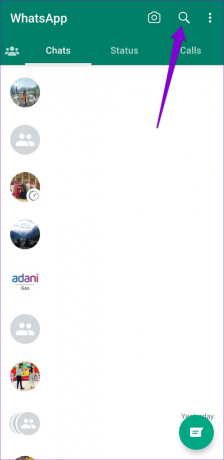

Schritt 3: Tippen Sie auf den Namen des Einzel- oder Gruppenchats und wählen Sie im folgenden Menü Markierte Nachrichten aus.


Schritt 4: Sie können entweder durch die Liste blättern oder das Suchwerkzeug verwenden, um eine bestimmte Nachricht zu finden. Nachdem Sie sie gefunden haben, tippen Sie auf die Nachricht, um sie in Ihrem Chat zu finden.

Schritt 5: Um die Markierung einer Nachricht aufzuheben, drücken Sie lange darauf und tippen Sie oben auf das Symbol zum Aufheben der Markierung (ein durchgestrichener Stern).

Wenn Sie WhatsApp auf einem iPhone verwenden, tippen Sie oben rechts auf die Option Bearbeiten, wählen Sie die Nachricht aus, deren Stern Sie aufheben möchten, und tippen Sie unten auf das Symbol zum Aufheben des Sterns.


Windows oder Mac
Schritt 1: Öffnen Sie WhatsApp auf Ihrem Computer und navigieren Sie zu dem Kontakt oder Gruppenchat mit den markierten Nachrichten, die Sie sehen möchten.
Schritt 2: Klicken Sie oben auf den Kontakt- oder Gruppennamen.

Schritt 3: Wählen Sie markierte Nachrichten aus.
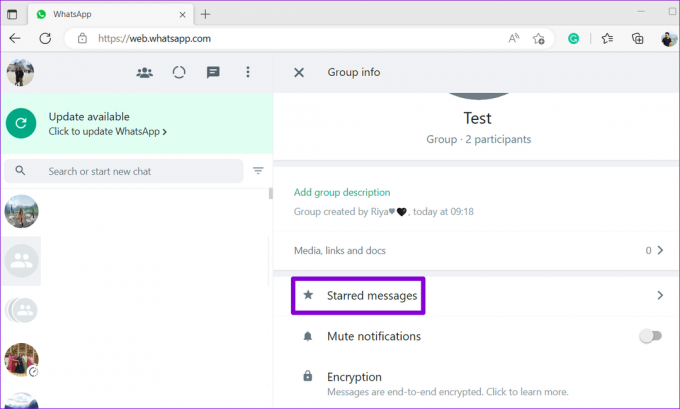
Schritt 4: Sie finden alle markierten Nachrichten für Ihren Kontakt oder Ihre Gruppe. Sie können auf eine Nachricht klicken, um sie im Chat anzuzeigen.

Schritt 5: Um die Markierung einer Nachricht aufzuheben, bewegen Sie den Cursor in die rechte obere Ecke der Nachricht und klicken Sie auf den angezeigten Abwärtspfeil. Wählen Sie dann Nachricht aufheben.

Um alle Nachrichten auf einmal zu entfernen, klicken Sie auf das Menüsymbol (drei vertikale Punkte) in der oberen rechten Ecke und wählen Sie Alle entfernen.
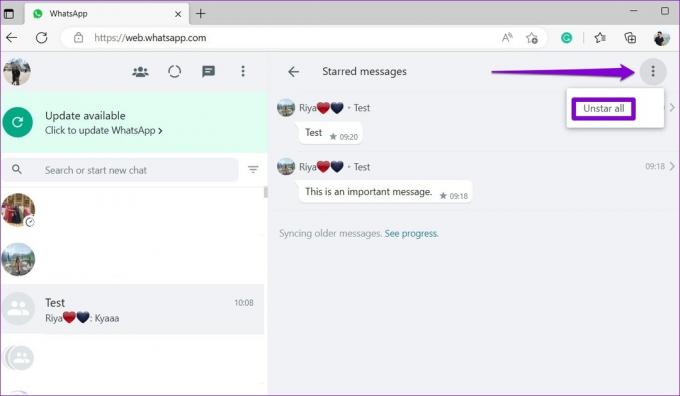
So zeigen Sie alle Ihre markierten WhatsApp-Nachrichten an
Wenn Sie sich nicht an den Namen des Kontakts oder der Gruppe erinnern können, die die markierte Nachricht enthält, die Sie sehen möchten, können Sie mit WhatsApp auch alle Ihre markierten Nachrichten auf einmal anzeigen. Hier sind die Schritte, die Sie befolgen können.
Android oder iPhone
Schritt 1: Öffnen Sie WhatsApp, tippen Sie auf das Dreipunkt-Menüsymbol in der oberen rechten Ecke und wählen Sie Markierte Nachrichten aus.

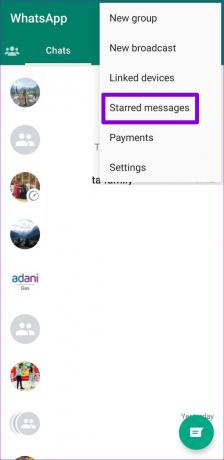
Wenn du WhatsApp auf einem iPhone verwendest, tippe unten rechts auf die Option „Einstellungen“ und wähle „Markierte Nachrichten“.

Schritt 2: Sie finden alle Ihre markierten WhatsApp-Nachrichten zusammen mit dem Namen des Absenders. Sie können das Suchwerkzeug verwenden, um nach einer bestimmten Nachricht zu suchen.

Schritt 3: Um die Markierung einer Nachricht aufzuheben, drücken Sie lange darauf und tippen Sie oben auf das Symbol zum Aufheben der Markierung (ein durchgestrichener Stern).

Wenn Sie WhatsApp auf einem iPhone verwenden, tippen Sie auf die Option Bearbeiten in der oberen rechten Ecke, wählen Sie die Nachrichten aus, deren Stern Sie aufheben möchten, und tippen Sie unten auf das Symbol zum Aufheben des Sterns.

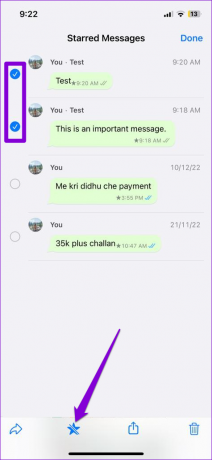
Windows oder Mac
Schritt 1: Öffnen Sie WhatsApp auf Ihrem Computer. Klicken Sie auf das Menüsymbol (drei vertikale Punkte) und wählen Sie markierte Nachrichten aus.
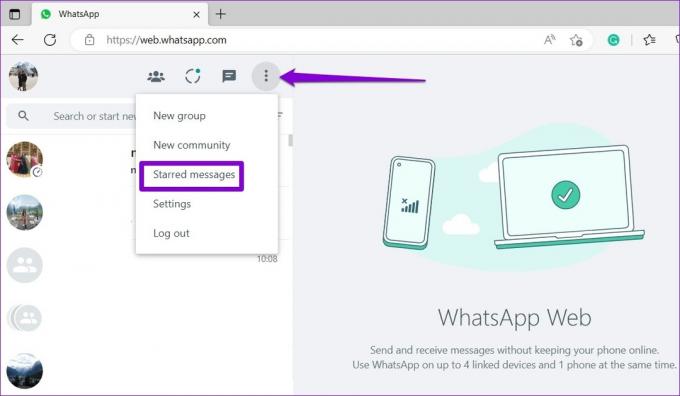
Schritt 2: WhatsApp zeigt Ihnen alle Ihre markierten Nachrichten zusammen mit dem genauen Datum und der Uhrzeit. Sie können auf eine Nachricht klicken, um sie im Chat anzuzeigen.

Schritt 3: Um die Markierung einer Nachricht aufzuheben, klicken Sie daneben auf den Abwärtspfeil und wählen Sie Nachricht aufheben.

Wenn Sie alle WhatsApp-Nachrichten auf einmal entfernen möchten, klicken Sie oben auf das Drei-Punkte-Symbol und wählen Sie Alle entfernen.

Verlieren Sie nie eine wichtige Nachricht
Wenn Sie wissen, wie Sie die markierte Nachrichtenfunktion von WhatsApp verwenden, werden Sie Verlieren Sie niemals Ihre wichtigen Nachrichten. Also, was denkst du über diese Funktion? Lassen Sie es uns in den Kommentaren unten wissen.
Zuletzt aktualisiert am 27. Dezember 2022
Der obige Artikel kann Affiliate-Links enthalten, die Guiding Tech unterstützen. Dies beeinträchtigt jedoch nicht unsere redaktionelle Integrität. Die Inhalte bleiben unvoreingenommen und authentisch.
Geschrieben von
Pankil Schah
Pankil ist von Beruf Bauingenieur, der seine Karriere als Autor bei EOTO.tech begann. Er kam kürzlich als freiberuflicher Autor zu Guiding Tech, um Anleitungen, Erklärungen, Kaufratgeber, Tipps und Tricks für Android, iOS, Windows und das Web zu veröffentlichen.



